Lettertypeboek op Mac: een grondige handleiding
Gedurende mijn hele leven heb ik nooit om het lettertype gekeken waarin ik typ. Toen ik op school was, typte ik altijd het lettertype dat Microsoft Office mij aanbood, meestal het laatst gebruikte lettertype, tenzij anders aangegeven in toewijzingsrichtingen. Ongeveer twee jaar geleden raakte ik echter geïnteresseerd in lettertypen. Een manier om mijn interesse te vergroten was door te kijken naar Font Book - het gedeelte van de Mac waar je nieuwe lettertypen kunt bekijken, verwijderen en downloaden. Lettertypenboek is een aspect van Mac dat niet door alle gebruikers wordt ontdekt. Dit artikel zal Font Book volledig verkennen.
Waar is het lettertype boek?

Je hebt toegang tot Lettertypenboek in de map Toepassingen van je Mac. Dit is echter niet de meest functionele manier om toegang te krijgen tot het lettertypenboek, vooral als u regelmatig toegang tot de toepassing wilt hebben. Als u op een andere manier toegang wilt tot Font Book, kunt u dat doen met "Command + T". Het is belangrijk om ervoor te zorgen dat u deze opdracht uitvoert in een toepassing die ondersteuning biedt voor lettertypeboekingen of lettertypewijzigingen (lettertypepaneel). Als u bijvoorbeeld een Command + T uitvoert, wordt een nieuw tabblad weergegeven in plaats van Comic Sans in een app die geen lettertypewijzigingen ondersteunt. Voor de zekerheid kun je altijd naar "Opmaak -> Lettertype" gaan om lettertype-opties te vinden.
De interface van het lettertypeboek

Wanneer u lettertypenboek laadt, krijgt u de mogelijkheid om uit verschillende lettertypen in het midden en de linkerkant van het scherm te kiezen. U kunt ook een voorbeeld van de lettertypen aan de rechterkant van het scherm bekijken. Bovenaan het venster Lettertypeboek kunt u door lettertypen zoeken en zelfs uw tekst in het lettertypeboek plakken en bekijken. Door op de knop "i" te klikken, kunt u meer informatie bekijken.
Als u op de knop "+" onder de categorie "Verzameling" klikt, kunt u een album met lettertypen maken. Door op de "+" onder het gedeelte "Lettertype" te klikken, kunt u uw eigen lettertypen toevoegen. Als u op het vinkje klikt, kunt u een specifiek lettertype uitschakelen. Uiteraard zijn de opties voor tekengrootte beschikbaar aan de rechterkant van het scherm.
Lettertypen downloaden
Het downloaden van lettertypen uit Font Book is eenvoudig. Klik eerst op het teken "+" onder de kolom Lettertype. Hierdoor wordt een Finder-map weergegeven waarin u kunt zoeken naar het lettertype dat u wilt downloaden. Het is belangrijk om lettertypen te downloaden om ze op een gemakkelijk toegankelijke locatie te kunnen plaatsen. Als u geïnteresseerd bent in het downloaden van hoge kwaliteit lettertypen en niet zo zeker weet waar u moet beginnen, zijn twee websites die ik gebruik voor nieuwe lettertypen Google Web Fonts en FontShop. Beide bieden geweldige, nieuwe lettertypen die van hoge kwaliteit en uniek zijn.
Probleemoplossen

Ten slotte kan Font Book soms problemen hebben met dubbele of niet-ondersteunde lettertypen die opduiken rond je Mac. Als dit gebeurt wanneer u een nieuw lettertype downloadt of als u het ontdekt tijdens het zoeken in Font Book, zijn er enkele officiële manieren om het probleem op te lossen. Wanneer een punt naast de naam van het lettertype verschijnt, klikt u eenvoudig met de rechtermuisknop op het / de lettertype (s) om het lettertype "Uitschakelen / Verwijderen" in te schakelen, "Valideert" het lettertype als het probleem aanwezig is, of klikt u op "Duplicaten oplossen" wanneer dat wordt ontdekt. 
Lettertypenboek biedt veel opties in termen van wat u met uw lettertypen kunt doen - nieuwe lettertypen toevoegen of het aantal lettertypen aanpassen dat u al hebt. Laat het ons weten in de reacties hieronder, als u ook de vreugde van lettertype-keuzes en uw favorieten hebt ontdekt.

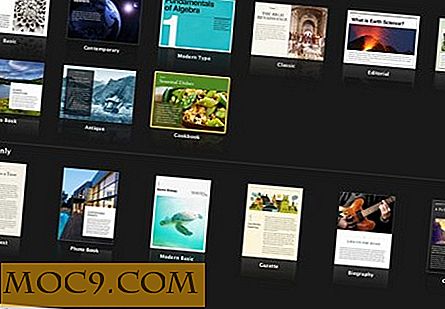
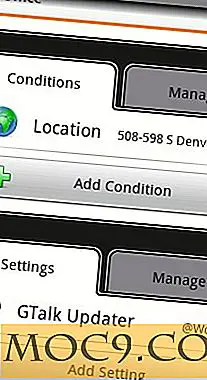




![Is adblocken een noodzakelijk kwaad? [Poll]](http://moc9.com/img/loading.jpg)